ImgBurn para Windows 8 - quemar cualquier Video a DVD fácilmente
ImgBurn es una utilidad de grabación DVD gratis y famoso que le permite grabar imágenes de CD/DVD con facilidad. Sin embargo, no es tan perfecto. Aquí, principalmente introduciré una mejor alternativa de IMGBurn para Windows 8 para ayudarle a grabar DVD desde archivos de imagen, carpeta de DVD y varios otros archivos multimedia de formato en Windows 8. También es compatible con Windows 7/XP/Vista. Es Wondershare video converter , que tiene un montón de características increíbles:
- Grabar casi cualquier vídeo a DVD para reproducir en reproductor de DVD.
- Crear imagen ISO o archivos de la carpeta DVD desde archivos de vídeo.
- Convertir vídeos o DVD todos los formatos videos populares.
- Descargar videos de muchos sitios para compartir videos famosos.
- Editar videos o archivos de DVD con algunas funciones de edición de cool.
A continuación, te voy a mostrar cómo utilizar este reemplazo de IMGBurn Windows 8 para grabar videos en DVD en alta calidad.
1 cargar archivos de vídeo a este ImgBurn para Windows 8
Descargar, instalar y ejecutar este ImgBurn para Windows 8 y haga clic en la pestaña "Grabar" para entrar en su interfaz de grabación de DVD. Cuando lo has hecho, ahora, usted necesita agregar videos para la grabación de DVD. Para ello, puede haga clic en el botón "Agregar archivos" en el menú principal o en el panel de la aplicación para importar vídeos que quería. Alternativa, arrastrar directamente tus archivos de vídeo deseados en el panel de este programa.
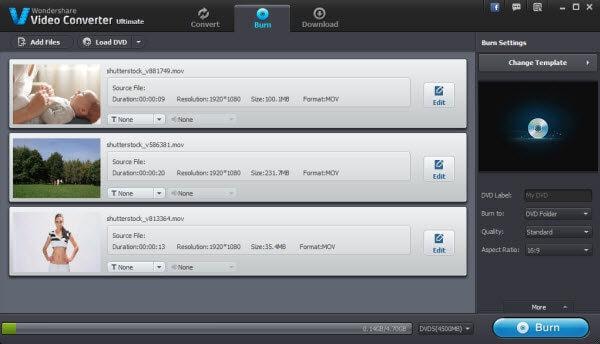
2 elija un menú de DVD correcto
En el lado derecho, puede lamer la lista desplegable de "Plantilla de cambio" o "Mi DVD" menú imagen abajo para seleccionar el menú de su DVD favorito desde la ventana de la hacer estallar-para arriba. Aquí, también opcionalmente puede agregar música de fondo o imagen de tu DVD. Después de eso, haga clic en "Aceptar".
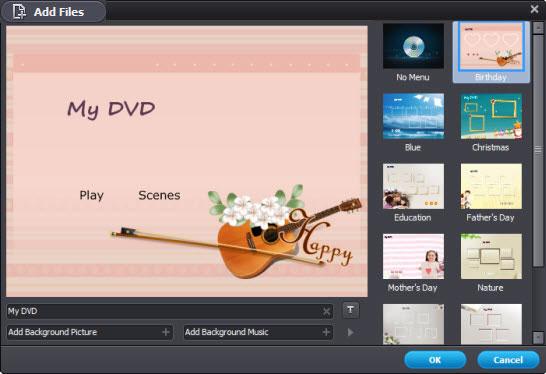
3 editar tus archivos de videos (opcionales)
Antes de quemar, si quieres editar tus archivos de vídeo para hacerte DVD más personalizada, simplemente haga clic en el botón "Editar" en el elemento de vídeo en el panel de la derecha. Aquí, todas las herramientas comunes de edición están listas para usar, incluyendo rotación, recorte, recorte, efectos de vídeo, aplicar marcas de agua o añadir subtítulos.
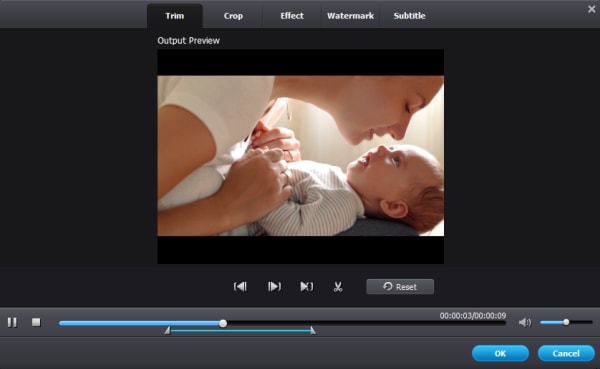
4 Empezar a grabar DVD en Windows 8
Inserte un disco en blanco de DVD 9 o DVD 5 y luego golpeó la "quemadura" en la esquina inferior derecha para iniciar la grabación en DVD. Ahora, sólo que este equivalente de IMGBurn para Windows 8 el trabajo del resto. Usted puede saber cuánto tiempo el proceso de quemado permanecerá, según la barra progreso que aparecen en la interfaz. Cuando haya terminado, expulse el disco de DVD portátil y jugar en reproductor de DVD libremente.
Eso es todo! Gratis descargar IMGBurn para Windows 8 para crear tu propia colección de DVD ahora.
Por favor ver el video tutorial.
Artículos relacionados
¿Preguntas relacionadas con el producto? Hablar directamente con nuestro equipo de soporte >>


